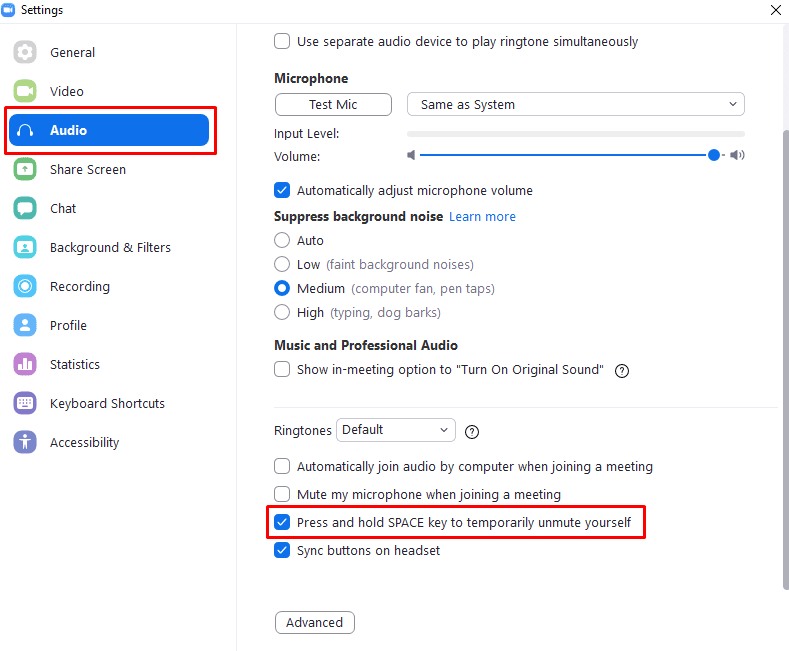Однією з найбільш дратівливих речей, з якими ви зіткнетеся на багатьох зустрічах Zoom, є фоновий шум. Хоча зрозуміло, що вони завжди будуть, особливо коли людина говорить, мікрофон багатьох людей постійно транслює гучний дратівливий фоновий шум. Один із способів запобігти цій проблемі – вимкнути мікрофон, коли вони не намагаються активно розмовляти.
Як швидко вимкнути звук у Zoom Meetings
Якщо ви вимкнули мікрофон, вам, очевидно, доведеться знову вмикати звук, коли ви хочете говорити. Найпростіший спосіб зробити це – скористатися вбудованою комбінацією клавіш, натиснувши та утримуючи пробіл. Якщо натиснути й утримувати клавішу пробілу, коли мікрофон вимкнено, він діятиме як кнопка «натисни і говори», активуючи мікрофон на час утримування клавіші.
Ярлик пробілу працює, лише якщо вікно виклику масштабування має поточний фокус. Це означає, що вам потрібно буде швидко повернутися до вікна виклику Zoom, щоб увімкнути мікрофон якщо ви виконуєте багатозадачність під час дзвінка в Zoom, наприклад, робите нотатки або шукаєте щось у Google на потім.
Ярлик для натискання та утримання пробілу як кнопки «Натисни і говори» увімкнено за замовчуванням. Однак перед спробою використати це може бути гарною ідеєю перевірити, чи працює налаштування, або ви можете в кінцевому підсумку припустити, що вас можуть почути, коли ви не можете.
Якщо ви хочете перевірити, чи увімкнено ярлик пробілу «Натисни і говори», потрібно відкрити налаштування Zoom. Щоб отримати доступ до налаштувань, натисніть значок користувача у верхньому правому куті, а потім натисніть «Налаштування».
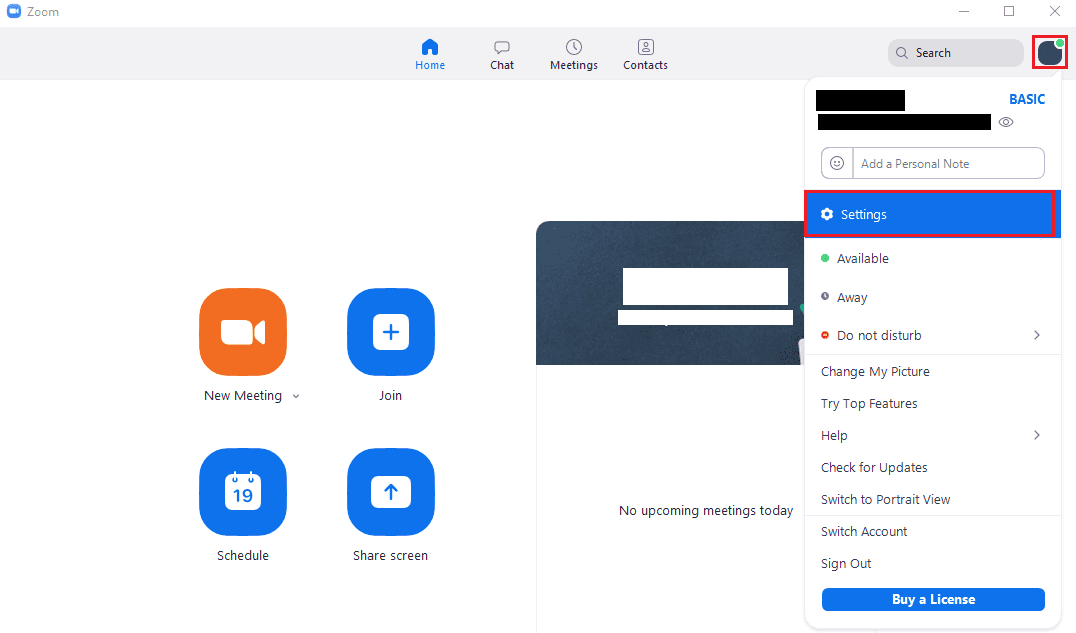
У налаштуваннях перейдіть на вкладку «Аудіо», а потім прокрутіть вниз донизу сторінки. Вам потрібно переконатися, що передостанній прапорець із написом «Натисніть і утримуйте клавішу ПРОБІЛ, щоб тимчасово увімкнути звук», встановлено.